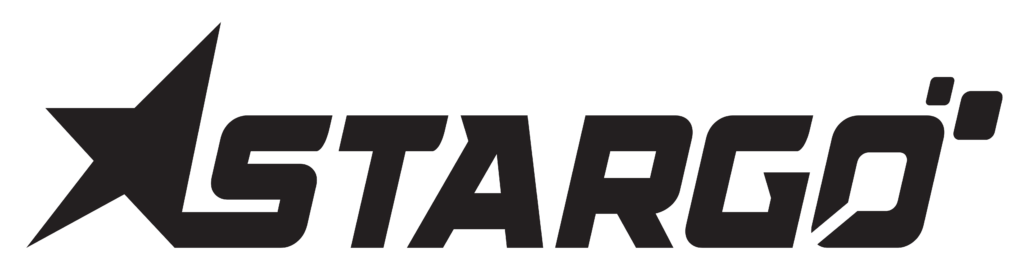Tin tức
Hướng dẫn kết nối và sử dụng tai nghe Bluetooth StarGO với mọi thiết bị
Bạn đang sở hữu một chiếc tai nghe bluetooth StarGO Hero và muốn biết cách kết nối với điện thoại, máy tính, TV hay thậm chí là máy chơi game? Bài viết này sẽ hướng dẫn chi tiết, từ những bước thiết lập ban đầu đến cách khắc phục sự cố thường gặp. Khám phá cách tận dụng tối đa các tính năng độc đáo của mẫu tai nghe bluetooth StarGO này nha.
Bắt đầu sử dụng StarGO Hero những bước đầu tiên quan trọng
“Nạp năng lượng” sạc pin lần đầu
Trước khi bắt đầu hướng dẫn cách kết nối tai nghe Bluetooth StarGo với mọi thiết bị cũng như trải nghiệm âm thanh với StarGO Hero, việc chuẩn bị năng lượng là bước khởi đầu cần thiết.
Kiểm tra và Sạc: Mở hộp sản phẩm, kiểm tra các phụ kiện đi kèm. Sử dụng cáp sạc USB-C được cung cấp để kết nối hộp sạc với nguồn điện. Nên sạc đầy pin cho cả hộp sạc và tai nghe bên trong trước lần sử dụng đầu tiên để đảm bảo hiệu suất pin tối ưu và ổn định.
Thời lượng Pin: StarGO Hero sở hữu thời lượng pin khá ấn tượng. Mỗi bên tai nghe có thể hoạt động liên tục khoảng 6 giờ sau khi sạc đầy. Hộp sạc đi kèm cung cấp thêm năng lượng, nâng tổng thời gian sử dụng lên đến 24 giờ. Đặc biệt, sản phẩm còn hỗ trợ sạc nhanh, chỉ cần 10 phút sạc là có thể cung cấp khoảng 1.5 giờ nghe nhạc, rất hữu ích trong những tình huống cần sử dụng gấp.
Khám phá hộp sạc Cảm ứng trung tâm điều khiển mini
Điểm nhấn độc đáo và khác biệt của StarGO Hero chính là hộp sạc được trang bị màn hình cảm ứng LCD. Đây không chỉ là một yếu tố thiết kế hiện đại, bắt mắt mà còn đóng vai trò như một trung tâm điều khiển thu nhỏ, mang lại sự tiện lợi đáng kể.
Hiển thị thông tin: Màn hình cảm ứng cho phép theo dõi trực quan và rõ ràng dung lượng pin còn lại của từng bên tai nghe cũng như của chính hộp sạc.
Chức năng điều khiển: Giao diện cảm ứng nhạy và thân thiện cho phép người dùng dễ dàng tương tác và tùy chỉnh nhiều chức năng như;
- Điều chỉnh mức âm lượng.
- Điều khiển trình phát nhạc (Phát/Tạm dừng, Chuyển bài tới/lui).
- Bật hoặc tắt chế độ Chống ồn chủ động (ANC) và chế độ Xuyên âm (Ambient Mode).
- Tùy chỉnh các chế độ Equalizer (EQ) để phù hợp với thể loại nhạc yêu thích.

Bật nguồn và kích hoạt chế độ ghép nối (Pairing Mode)
Đây là bước then chốt để các thiết bị khác có thể “nhìn thấy” và kết nối với tai nghe của bạn.
Bật nguồn: Đối với hầu hết các tai nghe True Wireless như StarGO Hero , chúng sẽ tự động bật nguồn ngay khi người dùng lấy chúng ra khỏi hộp sạc đang có pin.
Vào chế độ ghép nối: Việc đưa tai nghe vào đúng chế độ ghép nối là cực kỳ quan trọng, quyết định sự thành công của quá trình kết nối.
Bước 1: Lấy tai nghe bluetooth StarGO ra khỏi hộp: Thông thường, khi lấy cả hai tai nghe ra khỏi hộp sạc lần đầu tiên, chúng sẽ tự động chuyển sang chế độ ghép nối. Dấu hiệu nhận biết là đèn LED trên tai nghe sẽ nhấp nháy liên tục, thường là xen kẽ màu xanh và đỏ, hoặc nhấp nháy nhanh một màu cụ thể.
Bước 2: Nhấn giữ nút cảm ứng trên tai nghe: Nếu tai nghe không tự động vào chế độ ghép nối, hãy tìm một nút bấm vật lý hoặc vùng điều khiển cảm ứng trên thân tai nghe. Nhấn và giữ nút/vùng cảm ứng đó trong khoảng 3 đến 7 giây. Thả tay ra khi thấy đèn LED bắt đầu nhấp nháy báo hiệu chế độ ghép nối đã được kích hoạt.
Bước 3: Sử dụng nút trên hộp sạc: Một số mẫu tai nghe có nút bấm vật lý chuyên dụng cho việc ghép nối ngay trên hộp sạc. Hãy kiểm tra kỹ hộp sạc của StarGO Hero xem có nút bấm nào không, hoặc liệu màn hình cảm ứng có cung cấp tùy chọn ghép nối hay không.
Bước 4: Nhận biết trạng thái ghép nối: Việc không đưa được tai nghe vào đúng chế độ ghép nối là một trong những nguyên nhân phổ biến nhất gây ra lỗi kết nối không thành công.
Do đó, bạn cần chú ý quan sát tín hiệu từ tai nghe như đèn LED nhấp nháy hoặc lắng nghe âm thanh thông báo (nếu có) xác nhận tai nghe đã sẵn sàng để được tìm thấy bởi thiết bị khác. Đảm bảo tai nghe đang ở trạng thái này trước khi thực hiện dò tìm trên điện thoại, máy tính hay TV….
Kết nối tai nghe Bluetooth StarGO Hero với các thiết bị của bạn
Sau khi đã kích hoạt chế độ ghép nối trên tai nghe bluetooth StarGO Hero, bạn có thể tiến hành kết nối tai nghe với các thiết bị khác nhau. Nguyên tắc chung là đảm bảo tai nghe đang ở chế độ ghép nối (đèn nhấp nháy), nằm trong phạm vi kết nối hiệu quả của Bluetooth và đã bật Bluetooth trên thiết bị đích.
Kết nối với Điện thoại Thông minh và Máy tính bảng (Android & iOS)
Đây là nhóm thiết bị phổ biến nhất để sử dụng cùng tai nghe Bluetooth.
Trên thiết bị Android :
- Mở ứng dụng Cài đặt (Settings) trên điện thoại hoặc máy tính bảng.
- Truy cập mục Bluetooth hoặc Kết nối (Connections) > Bluetooth.
- Gạt nút để Bật (On) Bluetooth.
- Nhấn vào tùy chọn Dò (Scan), Tìm kiếm thiết bị (Search for devices) hoặc Ghép nối thiết bị mới (Pair new device).
- Chờ trong giây lát để thiết bị quét. Tên “Stargo Hero” sẽ xuất hiện.
- Nhấn vào tên “Stargo Hero”.
- Nhập mã PIN nếu được yêu cầu (thử 0000 hoặc 1234).
- Xác nhận ghép nối. “Stargo Hero” sẽ hiển thị trạng thái “Đã kết nối (Connected)”.
Trên thiết bị iOS (iPhone/iPad) :
- Mở ứng dụng Cài đặt (Settings).
- Chọn mục Bluetooth.
- Gạt nút để Bật (On) Bluetooth.
- Chờ một lát, tên “Stargo Hero” sẽ xuất hiện trong THIẾT BỊ KHÁC (OTHER DEVICES).
- Chạm vào tên “Stargo Hero”.
- Nhập mã PIN nếu được yêu cầu (thử 0000 hoặc 1234).
- “Stargo Hero” sẽ di chuyển lên THIẾT BỊ CỦA TÔI (MY DEVICES) và hiển thị “Đã kết nối (Connected)”.
- Kết nối tự động lần sau: Từ những lần sử dụng sau, chỉ cần lấy tai nghe Bluetooth StarGO Hero ra khỏi hộp và bật Bluetooth trên điện thoại/máy tính bảng, chúng sẽ tự động kết nối lại.
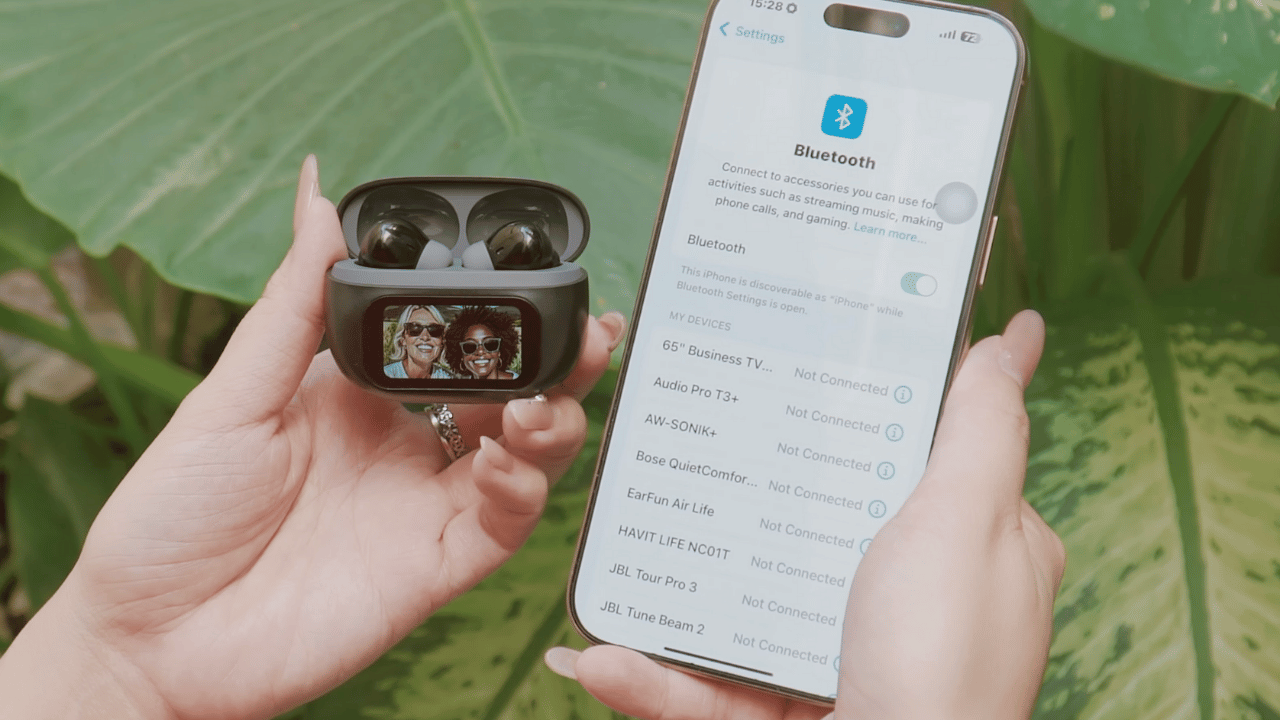
Kết nối với Máy tính (Windows & macOS)
Sử dụng tai nghe không dây với máy tính giúp tăng sự thoải mái.
Trên máy tính Windows :
- Mở Settings (Cài đặt) (Windows + I).
- Chọn Devices (Thiết bị) hoặc Bluetooth & devices.
- Đảm bảo Bluetooth đang On (Bật).
- Nhấn Add Bluetooth or other device (Thêm Bluetooth hoặc thiết bị khác).
- Chọn Bluetooth.
- Chọn “Stargo Hero” khi xuất hiện.
- Nhấn Connect (Kết nối). Nhập PIN nếu cần (0000 hoặc 1234 ). Nhấn Done (Hoàn tất).
Trên máy tính macOS :
- Mở System Preferences (Tùy chọn Hệ thống).
- Nhấp vào Bluetooth.
- Đảm bảo Bluetooth đang Bật (Turn Bluetooth On).
- Chờ “Stargo Hero” xuất hiện.
- Nhấp Connect (Kết nối) bên cạnh tên “Stargo Hero”.
Kết nối với Tivi và máy chơi game
Tai nghe không dây Bluetooth StarGO Hero có thể kết nối với các thiết bị hỗ trợ Bluetooth tivi hoặc máy chơi game, tuy nhiên bạn cần kiểm tra xem thiết bị đó có hỗ trợ kết nối Bluetooth hay không.
- Tivi: Một số tivi hiện đại hỗ trợ kết nối Bluetooth, cho phép kết nối với tai nghe Bluetooth. Nếu tivi của bạn không có tính năng này, bạn có thể sử dụng một bộ chuyển đổi Bluetooth bên ngoài để kết nối tai nghe với tivi.
- Máy chơi game: Máy chơi game như PlayStation 4 và PS4 Pro hỗ trợ kết nối tai nghe qua Bluetooth hoặc qua cổng USB. Tuy nhiên, một số máy chơi game khác có thể không hỗ trợ kết nối Bluetooth trực tiếp với tai nghe Bluetooth, và bạn có thể cần sử dụng bộ chuyển đổi hoặc thiết bị trung gian
Cách khắc phục sự cố khi kết nối và sử dụng tai nghe bluetooth StarGO với mọi thiết bị
Gặp sự cố khi kết nối tai nghe bluetooth StarGO với các thiết bị. Dưới đây là cách khắc phục:
Vấn đề 1: Thiết bị không tìm thấy tai nghe bluetooth StarGO Hero.
Giải pháp : Đảm bảo tai nghe ở chế độ ghép nối (đèn nhấp nháy). Tắt Bluetooth trên các thiết bị khác đã kết nối gần đó. Sạc pin cho tai nghe. Đặt tai nghe gần thiết bị nguồn. Tắt/bật lại Bluetooth hoặc khởi động lại thiết bị nguồn.
Vấn đề 2: Đã kết nối nhưng không có âm thanh.
Giải pháp : Chọn đúng thiết bị đầu ra âm thanh trong cài đặt hoặc tăng âm lượng trên thiết bị nguồn và tai nghe. Thử ứng dụng phát âm thanh khác. Kiểm tra quyền “Âm thanh phương tiện” trên Android.
Vấn đề 3: Kết nối không ổn định, âm thanh gián đoạn/rè/trễ.
Giải pháp : Giảm khoảng cách, tránh vật cản, có thể di chuyển khỏi khu vực nhiễu sóng và cần sạc đầy pin. Khởi động lại tai nghe (đặt vào hộp sạc rồi lấy ra) và thiết bị nguồn. Cập nhật phần mềm/driver. Ngắt kết nối các thiết bị Bluetooth không cần thiết khác.
Vấn đề 4: Tai nghe không tự động kết nối lại.
Giải pháp: Vào cài đặt Bluetooth, chọn “Quên thiết bị này (Forget This Device)” hoặc “Hủy ghép nối (Unpair)” cho “Stargo Hero”. Sau đó, thực hiện lại quá trình ghép nối từ đầu. Nếu vẫn không được hãy đặt lại tai nghe về cài đặt gốc.
Thử các phương pháp reset phổ biến cho tai nghe True Wireless (nhấn giữ nút trên hộp/tai nghe, hoặc giữ vùng cảm ứng cả hai tai trong hộp). Sau khi reset, xóa tai nghe khỏi danh sách Bluetooth và ghép nối lại. Liên hệ nhà bán lẻ nếu không thành công.
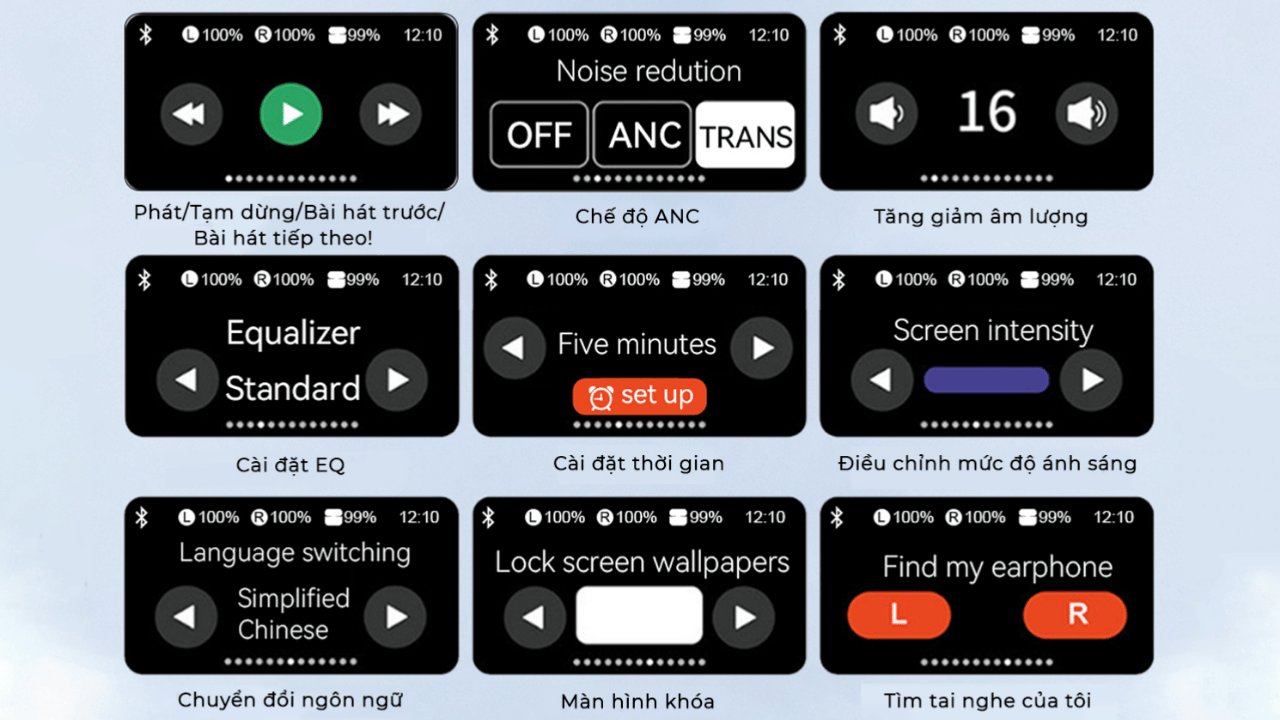
Hy vọng hướng dẫn ở trên của StarGO sẽ giúp bạn kết nối và sử dụng tai nghe bluetooth StarGO Hero một cách hiệu quả, hãy tận hưởng trọn vẹn trải nghiệm âm thanh với các thiết bị khác nhau.